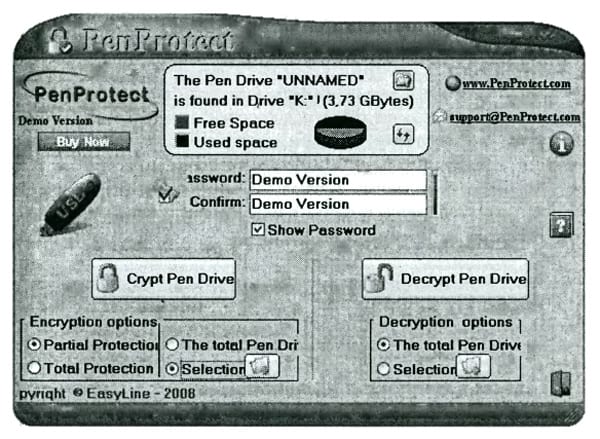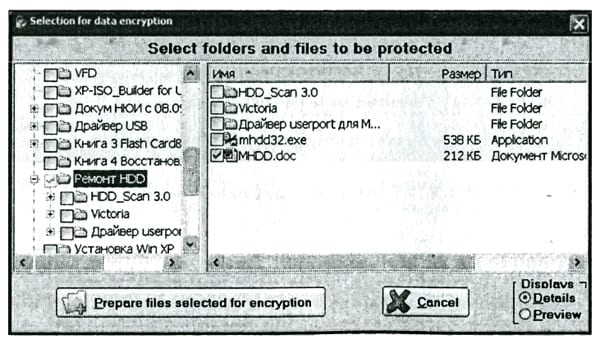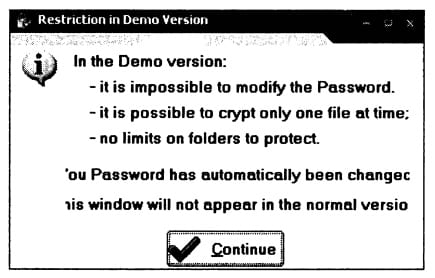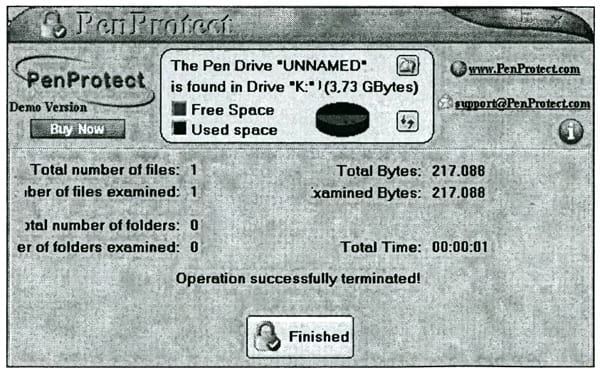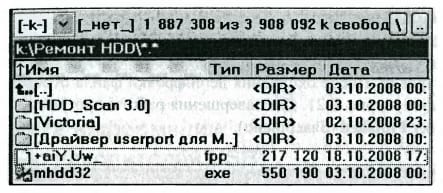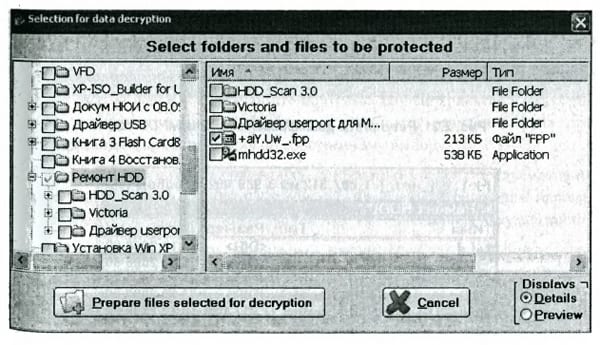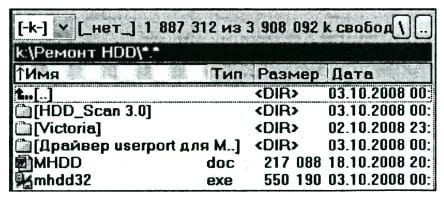Вследствие своих малых размеров мобильный накопитель на основе флэш-памяти может быть утерян или похищен. Поэтому необходима система защитных мероприятий, обеспечивающих невозможность прочтения информации, которая может носить конфиденциальный характер, например в случае выполнения коммерческих или оборонных заказов.
Существующее программное обеспечение позволяет использовать три метода защиты информации:
- кодирование;
- без кодирования, с использованием структурных особенностей мобильного накопителя;
- очистка свободного (не занятого в данный момент) дискового пространства, что исключает восстановление удаленной информации.
Криптографическая защита с помощью программы PenProtect
Если пользователь переносит на flash-drive данные коммерческих или оборонных проектов, то должны быть приняты меры по защите данных на случай утери носителя или его похищения. Для осуществления криптографической защиты существует программа PenProtect vl.10 (адрес демонстрационного варианта программы в Интернете — http://www.penprotect.com), которая должна быть записана на защищаемом носителе. После запуска с этого носителя окно программы имеет вид, показанный на рисунке. Хотя к программе придается подробный файл помощи, переводить его с английского языка на русский нет особой необходимости, так как диалог по использованию программы является интуитивно понятным. При наведении курсора мыши на какой-либо пункт меню программы появляется подсказка на английском языке, содержащая краткие пояснения выполняемых действий. Ограничимся описанием работы демо-версии продукта.
Шифрование данных
При шифровании данных используется эффективный метод AES (Advanced Encryption Standart, усовершенствованный стандарт шифрования) с длиной Ключа до 256 бит или паролем от 6 до 30 символов из следующего набора:
ABCDEFGHIJKLMNOPQRSTUVWXYZabcdefghijklmnopqrstuvwxyz 0123456789$%!()=?*-#[]§@£&
Пароль виден в виде текста, если установлено отметка в окне Show Password (Показать пароль). Если отметка отсутствует, то пароль отображается в виде звездочек. Справа от текста пароля располагается диаграмма в виде вертикальной линии. Чем больше зеленого цвета содержит эта линия, тем надежнее пароль
Метод AES используется подразделениями правительства и банками США. Шифрование данных осуществляется с помощью пароля, который не сохраняется на носителе. Пользователь сам должен принять меры к сохранению пароля вне пространства мобильного накопителя типа flash-drive. В описании сообщается, что зашифрованный файл привязан к тому носителю, на котором производилось шифрование. Это должно означать, что скопированный файл не может быть расшифрован на другом носителе, даже если известен ключ (что, кстати сказать, не используется в испытывавшейся демо-версии).
В описании утверждается, что программа может работать и с другими носителями, имеющими интерфейс USB, причем при форматировании этих носителей необходимо использовать файловые системы FAT или FAT32. Поэтому пользователь должен проверить, осуществляется ли на его носителях шифрование и дешифрование данных с использованием демо-версии программы, после чего, как сообщается в файле помощи, можно приобретать полную (платную) версию продукта.
С помощью программы можно осуществлять следующие виды шифрования данных на мобильном накопителе типа flash-drive:
- частичная (Partial) защита данных, которая не обеспечивает полную защищенность данных; так как при этой опции хакеры могут расшифровать некоторые файлы за приемлемое время;
- полная (Total) защита, при которой используется специальный алгоритм с противодействием атакам хакеров, при этом на шифрование требуется большее время по сравнению с режимом Partial;
- шифрование всех файлов (если выбрана показанная на рисунке опция The total Pen Drive — Весь носитель) или некоторых папок или файлов (опция Selection).
На рисунке показан процесс выбора файла для шифрования после выбора опций шифрования. Была нажата кнопка открытия файла, справа от слова Selection. Файл для шифрования MHDD.doc выбирается установкой флажка слева от имени. Для подготовки к шифрованию следует в окне нажать кнопку Prepare files selected for encryption (Подготовка файлов, выбранных для шифрования), после чего на монитор выводится окно со списком ограничений демо-версии программы.
Эти ограничения заключаются, например, в следующем:
- невозможно изменить пароль;
- можно зашифровать только один файл за один проход программы;
- при выборе папки для шифрования в ней защищается только один файл за один проход;
- не используется шифрований типа Total.
Окно, показанное на рисунке, не выводится в коммерческой версии программы. После нажатия кнопки Continue (Продолжить) производится переход к окну, в котором для осуществления шифрования необходимо нажать кнопку Crypt Pen Drive (Защитить носитель). Выводится окно с результатами шифрования, где показано количество защищенных файлов (один файл), его объем после шифрования (217 088 байт), время, затраченное на обработку (одна секунда). На рисунке показано, как отображается защищенный файл в файловом менеджере: изменились имя и объем файла. Необходимо заметить, что хотя защищенный файл и может быть скопирован на другой носитель, однако, как утверждается, в коммерческой версии программы это действие не поможет в расшифровке его содержания.
При изучении работы демо-версии программы была сделана попытка шифрования папки с именем Драйвер USB. Оказался зашифрованным лишь один файл в корневой части папки. Именно этот зашифрованный файл (а не всю папку целиком) следует выбирать при дешифровании.
Дешифровка файлов
Для дешифрования файла (например, MHDD.doc) необходимо поставить отметку в квадрате слева от его зашифрованного имени. Какие-либо другие способы выбора имени не воспринимаются программой PenProtect как правильные. В правой части рисунка показан правильный способ выбора имени файла для его последующей дешифровки.
Рисунки отличаются названием окна и именем исполнительной кнопки Prepare files selected for decryption (Подготовка файлов, выбранных для дешифрования), после использования которой начинается процесс расшифровки. После окончания дешифровки файла отображается окно, представленное на рисунке. Для завершения работы программы необходимо нажать кнопку Finished (Завершено).
Результаты указанных действий представлены в виде окна файлового менеджера на рисунке, в котором теперь появился восстановленный файл с именем MHDD.doc вместо зашифрованного имени.